Windows에서 Adobe Creative Cloud 완전 제거하는 방법
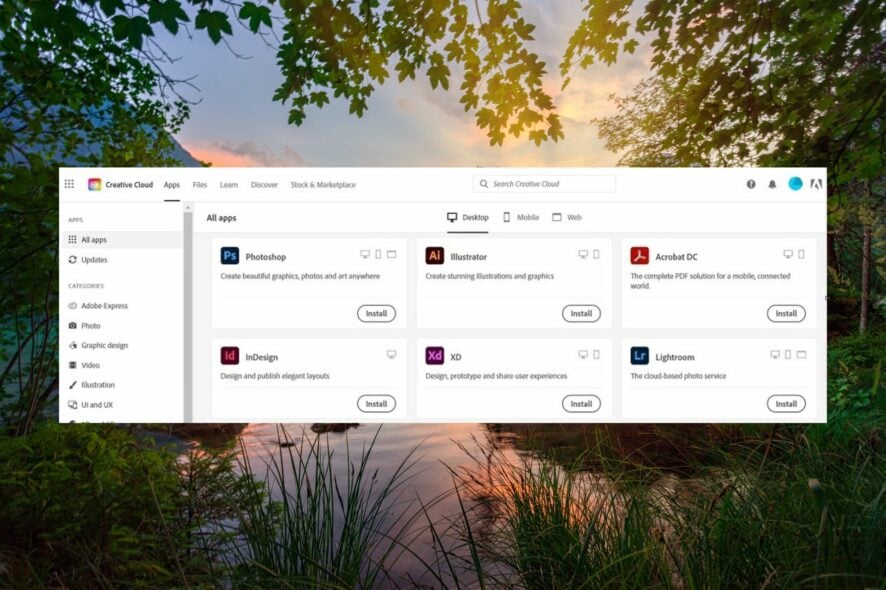
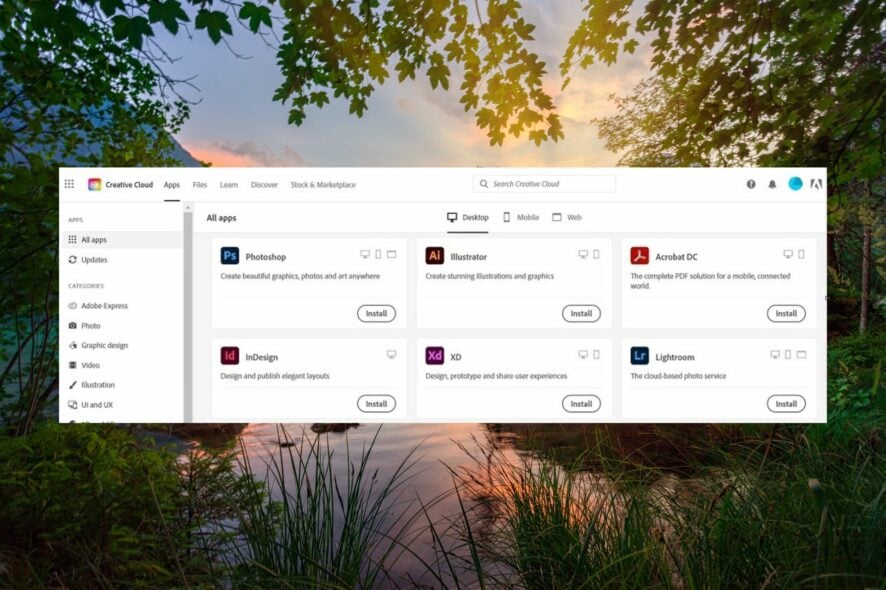
요약
요약: 이 문서는 Windows에서 Adobe Creative Cloud가 제거되지 않거나 백그라운드에서 계속 실행될 때 안전하고 완전하게 제거하는 단계별 가이드를 제공합니다. 공식 Uninstaller, Creative Cloud Cleaner, 레지스트리 편집, 폴더 수동 삭제와 복구 절차를 모두 다룹니다.
Adobe Creative Cloud(이하 Adobe CC)가 Windows에서 완전히 제거되지 않아 골치 아픈 경우가 많습니다. 이 가이드는 비전문가도 따라 할 수 있도록 단계별로, 그리고 문제가 생길 때의 대처법과 복구 절차까지 포함해 설명합니다. 각 단계는 위험 수준과 권장 대상을 함께 제시합니다.
무엇이 문제인가
일반적인 Windows의 ‘프로그램 제거’ 기능으로는 Adobe CC 데스크톱 앱과 일부 관련 구성요소를 완전히 제거할 수 없습니다. Adobe는 자체적으로 제거 도구(공식 Uninstaller, Cleaner)를 제공하며, 때로는 레지스트리 편집이나 수동 폴더 삭제가 필요합니다. 잘못된 조작은 운영체제나 다른 소프트웨어에 영향을 줄 수 있으므로 주의가 필요합니다.
중요: 레지스트리 편집과 시스템 파일 삭제는 복구가 어려울 수 있습니다. 진행 전 반드시 중요한 파일을 백업하고 시스템 복원 지점을 생성하세요.
어떤 방법을 언제 사용해야 하나
- 단순한 앱 제거: Adobe CC 데스크톱 앱에서 개별 앱을 제거
- 데스크톱 앱 자체가 제거되지 않을 때: Adobe CC Uninstaller 사용
- 손상된 설치나 잔여 파일이 남아 있을 때: Adobe Creative Cloud Cleaner 사용
- 백그라운드 프로세스(예: AdobeGCInvoker)가 계속 실행될 때: 레지스트리 편집
- 완전 제거 후 잔여 폴더가 남을 때: 수동 폴더 삭제
다음 섹션에서 각 방법을 단계별로 설명합니다.
1. Adobe Creative Cloud 데스크톱 앱으로 제거 (권장: 우선 시행)
권장 대상: 대부분의 사용자가 먼저 시도해야 하는 안전한 방법입니다.
- Windows에서 Adobe Creative Cloud 데스크톱 앱을 실행하고 Creative Cloud 계정으로 로그인합니다.
- 왼쪽 사이드바에서 “모든 앱” 또는 “All Apps” 섹션으로 이동한 뒤 오른쪽에서 “설치됨” 또는 Installed 목록을 확인합니다.
- 각 앱 항목의 세 점 메뉴(더보기)를 클릭하고 “제거” 또는 “Uninstall”을 선택합니다.
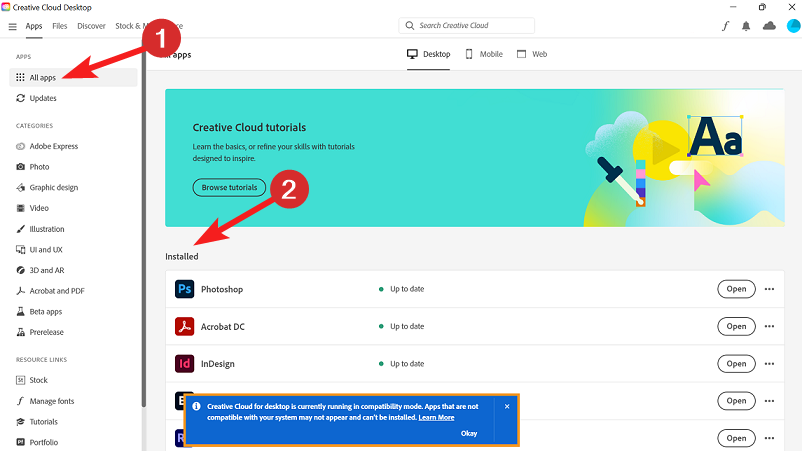
설명: 이 방법은 Photoshop, Lightroom 등 개별 Adobe 앱을 안전하게 제거합니다. 그러나 Creative Cloud 데스크톱 앱 자체는 Windows의 표준 ‘프로그램 추가/삭제‘로 완전히 삭제되지 않을 수 있습니다.
중요: 모든 Adobe 앱을 제거한 뒤에도 데스크톱 앱이 남아 있으면 아래 공식 Uninstaller로 제거하세요.
2. Adobe CC Uninstaller 다운로드 및 실행 (권장: 데스크톱 앱 제거 실패 시)
권장 대상: Adobe CC 데스크톱 앱 자체가 제거되지 않거나 설치 파일이 손상된 경우.
- 선호하는 브라우저로 Adobe CC Uninstaller 다운로드 페이지로 이동합니다.
- 페이지에서 “다운로드” 링크를 찾아 해당 장치와 호환되는 CC Uninstaller를 내려받습니다.
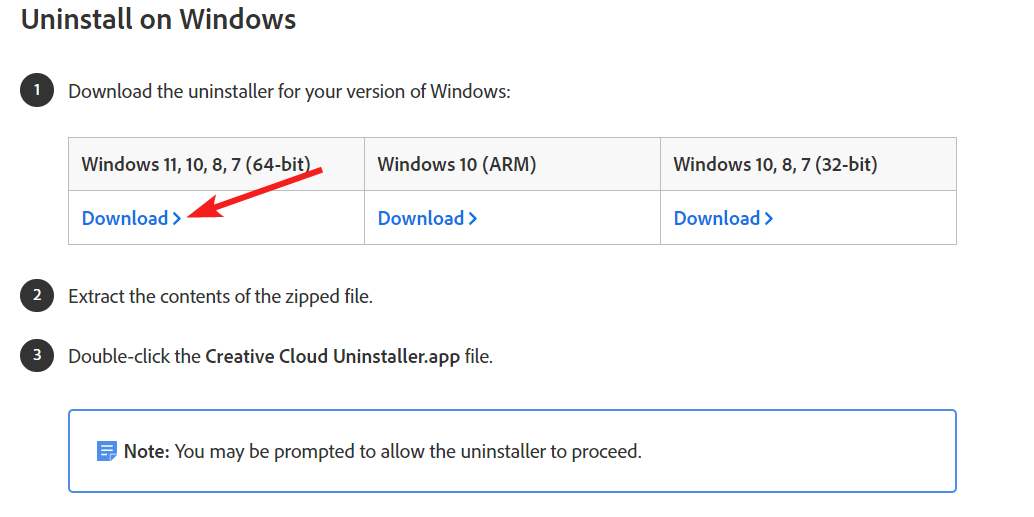
- 다운로드한 ZIP 파일의 내용을 추출합니다.
- 추출한 폴더에서 Adobe CC Uninstaller 파일을 마우스 오른쪽 버튼으로 클릭하고 “실행”을 선택합니다.
- 팝업에서 “제거” 또는 “Uninstall” 버튼을 눌러 제거를 진행합니다.
- “Adobe Creative Cloud Uninstall Successful” 메시지가 나타나면 제거가 완료된 것입니다. 종료 후 PC를 재시작하세요.
설명: Adobe CC Uninstaller는 공식 제거 도구로, Windows 표준 방법으로 제거되지 않는 구성요소까지 대상으로 합니다.
3. Adobe Creative Cloud Cleaner 도구 사용 (권장: 손상된 설치 및 잔여 항목 정리)
권장 대상: 설치가 불완전하거나, 제거 후에도 잔여 항목이 남아 시스템 문제를 일으킬 때.
- Adobe CC Cleaner 도구 다운로드 페이지로 이동합니다.
- 페이지에서 ‘Filter by’ 또는 필터에서 “Windows”를 선택한 다음 “Download” 버튼을 클릭합니다.
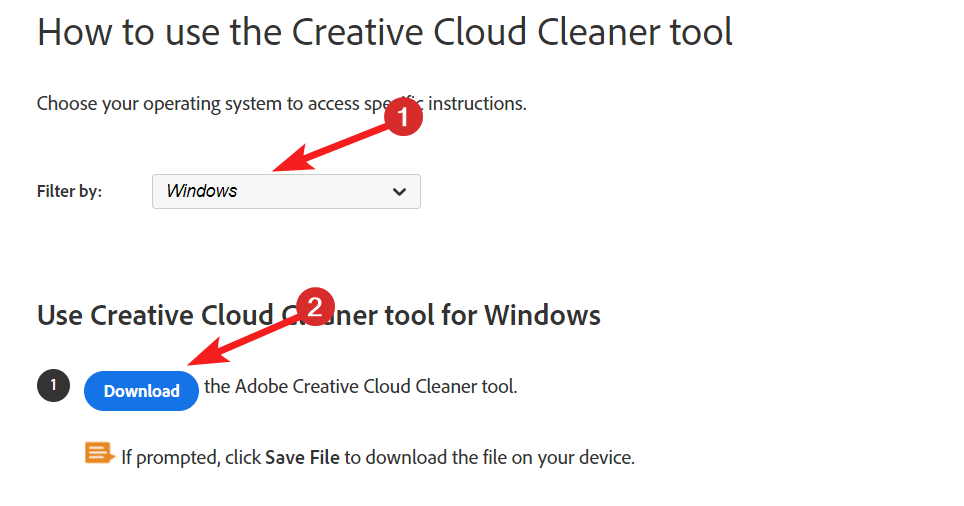
- 다운로드가 완료되면 Windows + E를 눌러 파일 탐색기를 엽니다.
- 다운로드 폴더로 이동해 “Adobe Creative Cloud Cleaner” 실행 파일을 마우스 오른쪽 버튼으로 클릭하고 “관리자 권한으로 실행”을 선택합니다.
- 도구가 시작되면 언어 선택 화면이 나오면 영어를 원하면 ‘e’를 입력하고 Enter를 누릅니다.
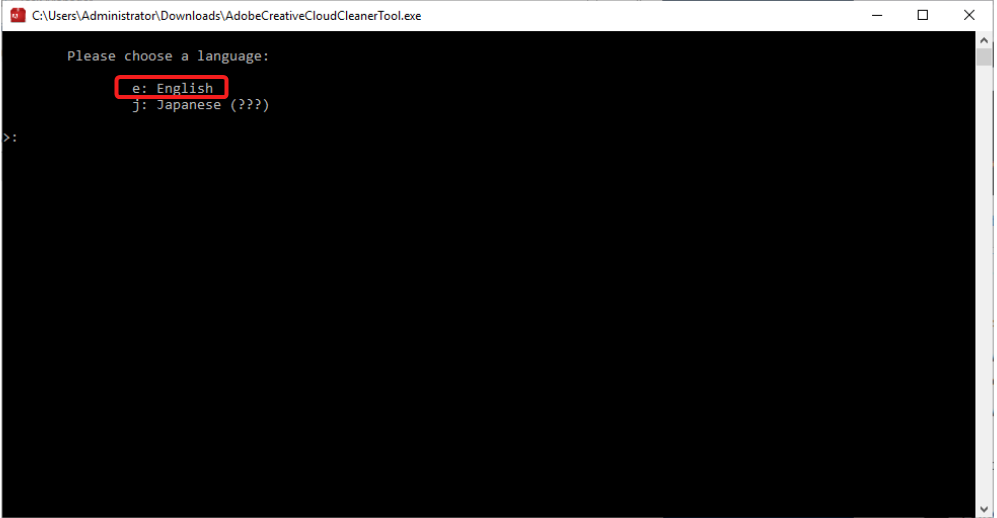
- 사용권 계약 화면에서 동의하려면 ‘y’를 입력하고 Enter를 누릅니다.
- 다음 화면에서 제거할 항목 목록이 표시됩니다. 제거할 항목 앞의 번호를 입력하고 Enter를 눌러 진행합니다. 예: CC Apps를 제거하려면 4를 누릅니다.
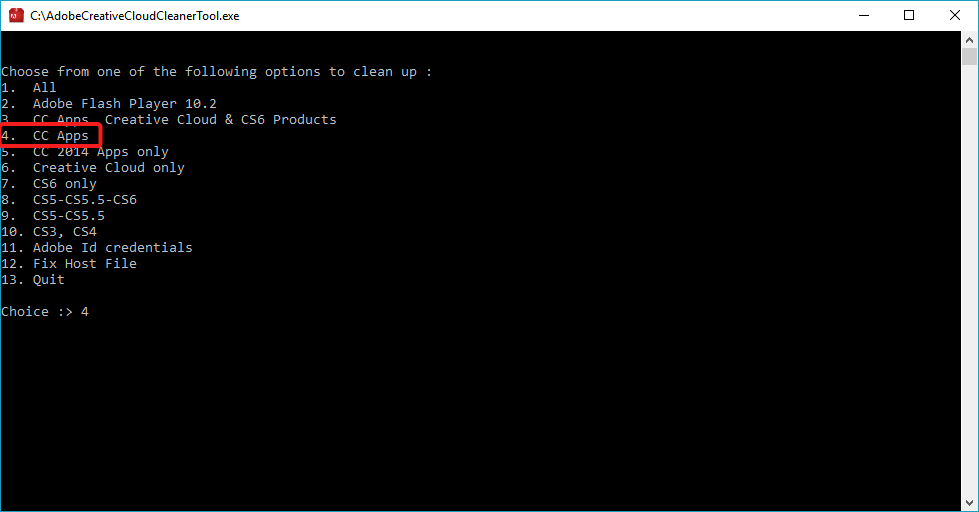
설명: Adobe Creative Cloud Cleaner는 오래된 설치, 손상된 파일, 잘못된 레지스트리 항목 등을 정리하는 데 특화되어 있습니다. 제거 후에도 필요하면 시스템을 재시작하세요.
주의: 이 도구는 강력합니다. 원치 않는 항목을 제거하면 복구가 어렵습니다. 선택 항목을 확인한 후 진행하세요.
4. 레지스트리 편집으로 자동 실행 항목 제거 (권장: 백그라운드 프로세스가 계속 실행될 때)
권장 대상: AdobeGCInvoker 등 백그라운드 서비스가 시스템 시작 시 자동으로 실행되는 것을 막아야 할 때.
중요: 레지스트리 변경은 시스템 안정성에 영향을 줄 수 있습니다. 변경 전 시스템 복원 지점을 만드세요.
- Windows 키를 누르고 검색창에 “레지스트리 편집기” 또는 “registry editor”를 입력합니다. 검색 결과에서 마우스 오른쪽 버튼을 클릭하고 “관리자 권한으로 실행”을 선택합니다.
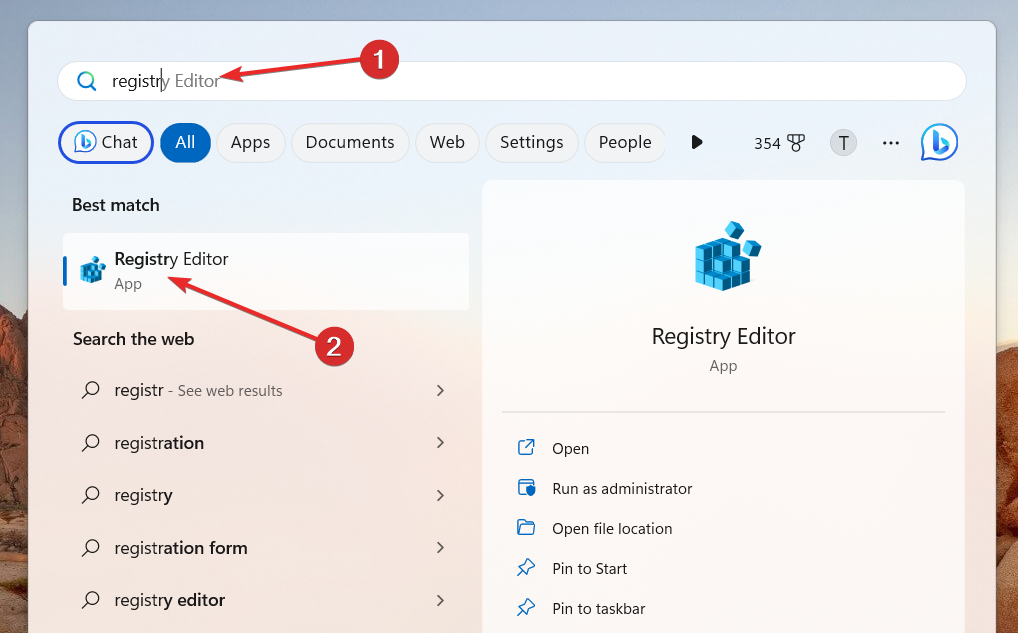
- 레지스트리 편집기에서 다음 경로로 이동합니다:
Computer\HKEY_LOCAL_MACHINE\SOFTWARE\Microsoft\Windows\CurrentVersion\Run- 해당 위치에서 “AdobeGCInvoker-1.0” 키를 찾습니다.
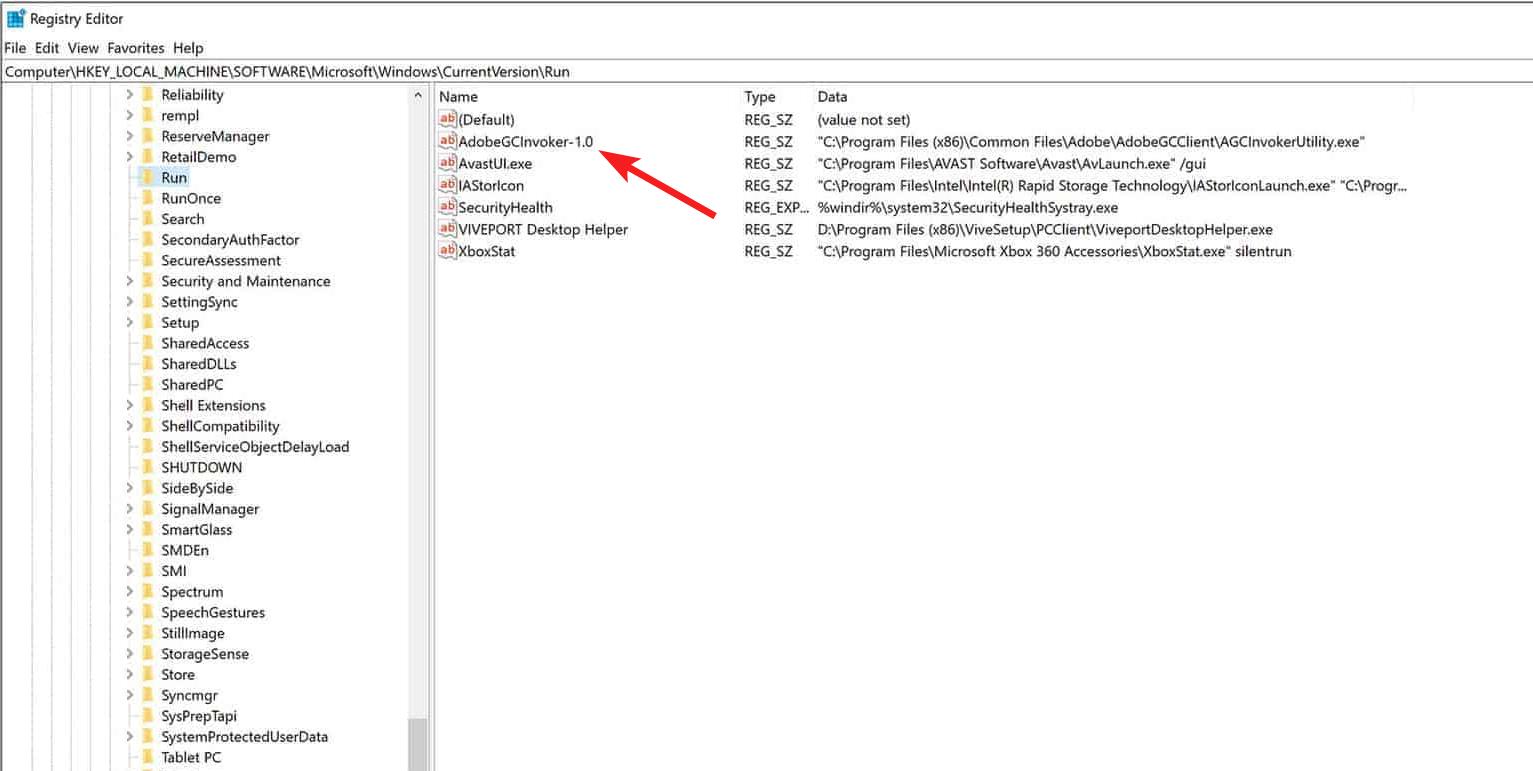
- “AdobeGCInvoker-1.0” 키를 마우스 오른쪽 버튼으로 클릭하고 “삭제”를 선택합니다.
- 레지스트리 편집기를 종료하고 PC를 재시작합니다.
설명: Adobe GC Invoker Utility는 Adobe의 백그라운드 유틸리티로 시작 시 자동 실행되는 경우가 있습니다. 표준 제거로 제거되지 않는 경우 레지스트리를 통해 직접 비활성화할 수 있습니다.
주의: 레지스트리 키를 삭제하면 되돌리기 어렵습니다. 반드시 삭제 전 키를 내보내기(백업)하세요.
5. 프로그램 파일 폴더 수동 삭제 (권장: 최종 단계)
권장 대상: 위 방법으로도 잔여 폴더가 남아 있을 때 최종적으로 파일을 정리하는 단계입니다.
- Windows + E를 눌러 파일 탐색기를 엽니다.
- 다음 경로들을 순서대로 열어 폴더 내 내용을 삭제합니다. 필요 시 상위 폴더 자체를 삭제할 수도 있습니다.
C:\Program Files\AdobeC:\Program Files\Common Files\AdobeC:\Program Files (x86)\AdobeC:\Program Files (x86)\Common Files\Adobe
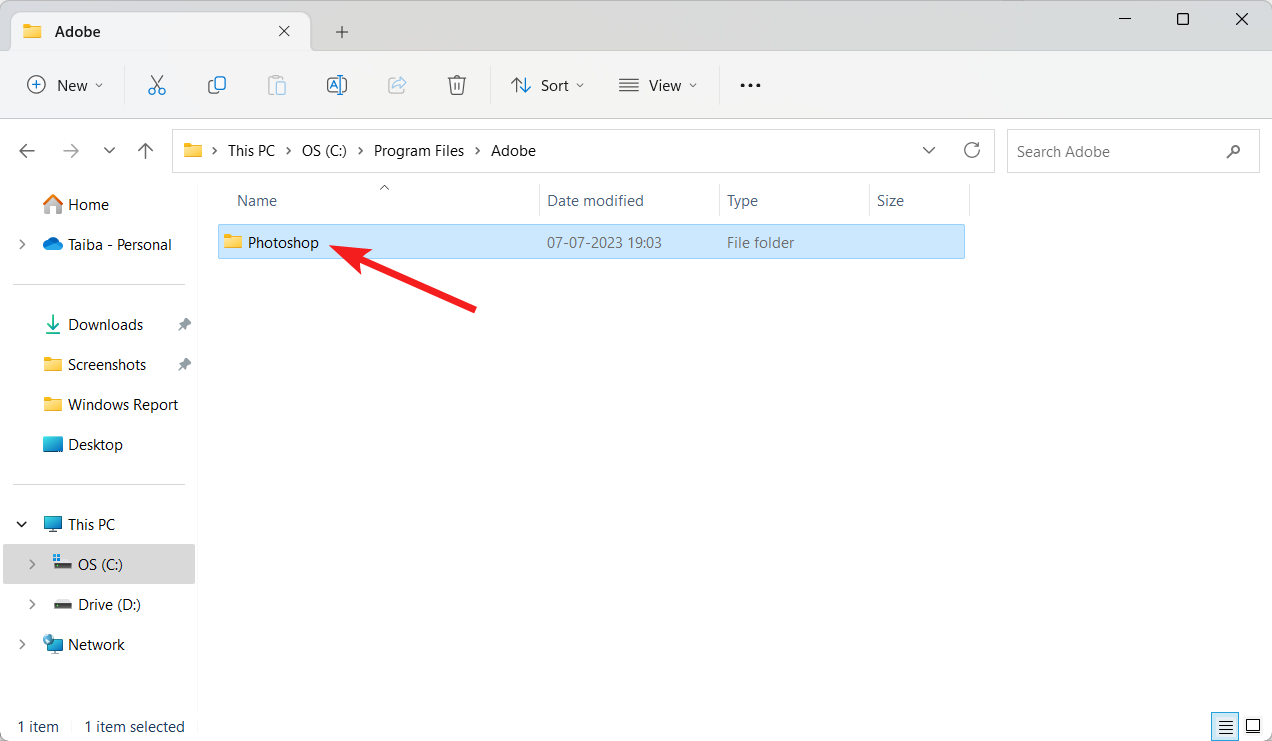
설명: 이 단계는 시스템에 남아 있는 잔여 파일과 설정을 물리적으로 제거합니다. 프로그램 파일을 수동으로 삭제한 뒤 PC를 재시작하면 대부분의 Adobe 관련 항목이 완전히 사라집니다.
주의: 같은 경로에 다른 애플리케이션에서 사용하는 파일(공용 파일)이 있을 수 있으므로 삭제 전에 해당 파일의 소유권과 용도를 확인하세요.
문제가 지속될 때의 점검 목록
- 관리자 권한으로 모든 도구를 실행했나요?
- 설치된 Adobe 앱이 모두 제거되었나요? (예: Photoshop, Lightroom 등)
- Creative Cloud 데스크톱 앱이 여전히 실행 중인가요? 작업 관리자에서 프로세스를 종료하세요.
- 시스템 복원 지점이나 백업이 준비되어 있나요?
언제 이 방법들이 실패하는가
- 손상된 Windows 계정 권한이나 파일 시스템 오류가 있는 경우
- 악성코드가 Adobe 관련 파일 이름을 가장하여 복구하는 경우
- 디스크에 물리적 결함이 있어 파일이 삭제되지 않는 경우
대처: SFC 및 DISM 스캔을 실행하여 시스템 파일을 복구하고, 필요 시 안전 모드에서 제거 도구를 실행하거나 외부 부팅 미디어를 사용해 복구 환경에서 작업하세요.
대체 접근법
- 안전 모드에서 제거: Windows 안전 모드로 부팅한 뒤 Uninstaller나 Cleaner를 실행하면 다른 프로세스 간섭 없이 제거할 수 있습니다.
- 새 로컬 관리자 계정 생성 후 제거 시도: 권한 문제를 회피할 수 있습니다.
- 복원 지점으로 되돌리기: 문제가 시작되기 전의 상태로 복원합니다.
- 클린 설치: 모든 데이터를 백업한 후 Windows를 다시 설치하는 극단적 방법(최후 수단).
롤백 및 복구 절차
- 제거 전 시스템 복원 지점 생성이 있다면 제어판 > 복구 > 시스템 복원에서 복원하세요.
- 수동으로 삭제한 레지스트리 키를 백업했다면 레지스트리 파일(.reg)을 더블클릭하여 복원하세요.
- 제거한 Adobe 앱을 다시 설치하고 활성화 정보를 사용해 정상 동작을 확인하세요.
복구 팁: 제거 후 문제가 발생하면 최신 Adobe 설치 프로그램을 내려받아 ‘복구’ 또는 ‘수리’ 옵션이 있다면 먼저 실행해 보세요.
역할별 체크리스트
관리자(IT 담당자)
- 사용자 데이터 백업 안내
- 원격 제거 또는 스크립트 준비
- 조직 라이선스 및 배포 설정 확인
- 그룹 정책 또는 엔드포인트 관리자(예: SCCM) 배포 상태 확인
개인 사용자
- 중요한 파일 백업
- Adobe 계정 로그인 정보 준비
- 관리자 권한으로 설치 제거 도구 실행
- 제거 후 시스템 재시작 및 동작 확인
보안 및 개인정보 주의
- 공식 Adobe 배포처에서 도구를 내려받으세요. 비공식 출처는 악성코드를 포함할 수 있습니다.
- 제거 전 라이선스와 계정 정보를 기록하세요. 제품 재설치 시 필요할 수 있습니다.
- 민감한 설정이나 사용자 데이터가 있으면 별도 백업을 권장합니다.
간단 점검표(최종 확인)
- 모든 Adobe 앱 제거됨
- Adobe 데스크톱 앱 제거됨
- AdobeGCInvoker 같은 자동 실행 항목 제거됨
- Program Files의 Adobe 폴더 삭제됨
- 시스템 재시작 후 Adobe 관련 프로세스 없음
자주 묻는 질문
왜 Adobe Creative Cloud가 정상적으로 제거되지 않나요?
일부 Adobe 구성요소는 Windows의 표준 제거 프로세스로만은 완전히 삭제되지 않습니다. 설치 중 생성된 서비스, 시작 항목, 레지스트리 키, 공용 라이브러리 등이 남아 있을 수 있습니다.
Adobe CC Uninstaller와 Creative Cloud Cleaner의 차이점은 무엇인가요?
Uninstaller는 데스크톱 앱 자체와 관련 구성요소를 제거하는 도구입니다. Cleaner는 손상된 설치, 레지스트리 잔여 항목, 오래된 설치 기록 등을 더 광범위하게 정리합니다.
레지스트리를 수정해도 안전한가요?
레지스트리 편집은 시스템 안정성에 영향을 줄 수 있습니다. 변경 전 백업(내보내기)과 시스템 복원 지점 생성이 필요합니다.
용어 한 줄 요약
- Adobe CC Uninstaller: Adobe가 제공하는 공식 제거 도구
- Creative Cloud Cleaner: 설치 잔여물과 손상된 항목을 정리하는 고급 도구
- AdobeGCInvoker: Adobe의 자동 실행 관련 유틸리티
의사결정 흐름 (간단 그림)
flowchart TD
A[Adobe CC가 제거되지 않음] --> B{데스크톱 앱이 실행되나}
B -->|예| C[앱에서 개별 제거 시도]
B -->|아니오| D[Adobe CC Uninstaller 실행]
C --> E{남은 항목 존재}
E -->|예| F[Creative Cloud Cleaner 실행]
E -->|아니오| G[종료 및 재부팅]
F --> H{자동 실행 프로세스 남음}
H -->|예| I[레지스트리에서 AdobeGCInvoker 제거]
H -->|아니오| J[수동 폴더 삭제 및 재부팅]짧은 공지문 (100–200자)
Windows에서 Adobe Creative Cloud가 제거되지 않을 때 이 가이드를 따라하세요. 공식 Uninstaller와 Cleaner, 레지스트리 편집, 수동 폴더 삭제 및 복구 절차를 단계별로 설명합니다.
요약 및 마무리
이 가이드는 Windows에서 Adobe Creative Cloud를 완전하게 제거하는 데 필요한 모든 단계를 제공합니다. 먼저 데스크톱 앱에서 개별 제거를 시도한 뒤, 데스크톱 앱 자체 제거 실패 시 Uninstaller를 사용하세요. 손상된 설치나 잔여 항목은 Creative Cloud Cleaner로 정리하고, 백그라운드 자동 실행 항목은 레지스트리에서 제거합니다. 최종적으로 Program Files의 Adobe 폴더를 삭제하면 대부분의 흔적이 제거됩니다.
피드백이나 추가 문제가 있으면 댓글로 알려주십시오. 가능한 범위 내에서 해결 방법을 추가로 안내하겠습니다.



